新青岛版信息技术教案.docx
《新青岛版信息技术教案.docx》由会员分享,可在线阅读,更多相关《新青岛版信息技术教案.docx(30页珍藏版)》请在冰豆网上搜索。
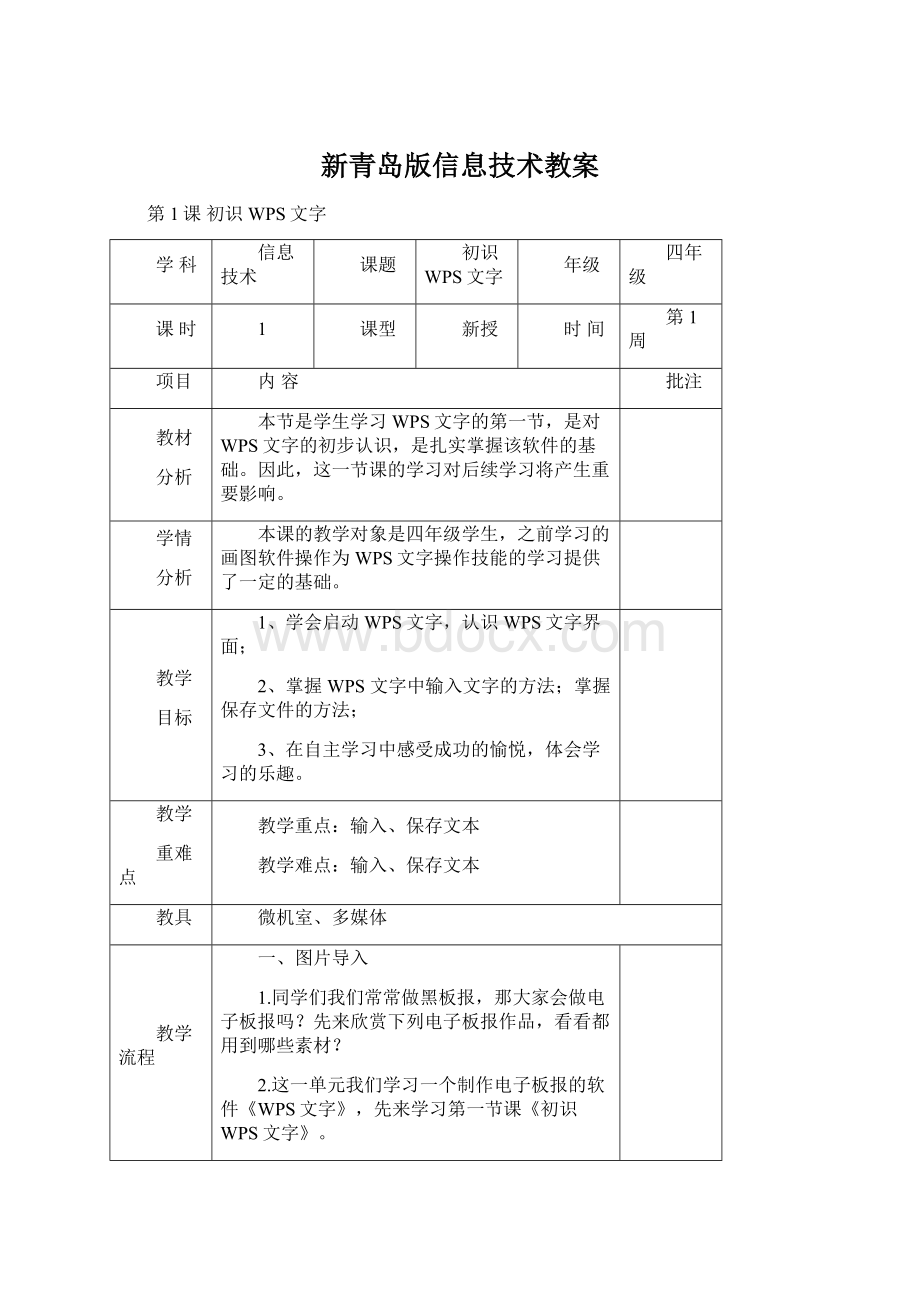
新青岛版信息技术教案
第1课初识WPS文字
学科
信息技术
课题
初识WPS文字
年级
四年级
课时
1
课型
新授
时间
第1周
项目
内容
批注
教材
分析
本节是学生学习WPS文字的第一节,是对WPS文字的初步认识,是扎实掌握该软件的基础。
因此,这一节课的学习对后续学习将产生重要影响。
学情
分析
本课的教学对象是四年级学生,之前学习的画图软件操作为WPS文字操作技能的学习提供了一定的基础。
教学
目标
1、学会启动WPS文字,认识WPS文字界面;
2、掌握WPS文字中输入文字的方法;掌握保存文件的方法;
3、在自主学习中感受成功的愉悦,体会学习的乐趣。
教学
重难点
教学重点:
输入、保存文本
教学难点:
输入、保存文本
教具
微机室、多媒体
教学流程
一、图片导入
1.同学们我们常常做黑板报,那大家会做电子板报吗?
先来欣赏下列电子板报作品,看看都用到哪些素材?
2.这一单元我们学习一个制作电子板报的软件《WPS文字》,先来学习第一节课《初识WPS文字》。
(课件出示课题)。
二、探究新知
1.启动WPS文字
法一:
单击系统桌面上的“
”按钮,从弹出的列表找到“WPS文字”。
法二:
双击桌面上的“
”图标
2.认识《WPS文字》界面
《WPS文字》界面主要由标题栏、菜单栏、工具栏、编辑栏等部分组成。
3.输入文本
(1)输入英文
(2)输入汉字
按主键盘上的“+”键和“-”键可向后向前翻页选取汉字。
(3)输入符号
(4)输入大写字母
4.保存文档
单击“WPS文字”按钮,在下拉列表中选择“保存”或“另存为”命令。
5、退出程序
单击标题栏右侧的“
”按钮,关闭程序。
三、巩固提升
使用《WPS文字》编辑文档时,我们可以使用“开始”选项卡中的“拼音指南”命令给文字添加拼音。
四总结收获
通过本节课的学习,你都有哪些收获呢?
作业
设计
利用《WPS文字》输入唐诗《静夜思》,并保存。
反
思
第2课文字编辑有妙招
学科
信息技术
课题
文字编辑有妙招
年级
四
课时
2
课型
新授
时间
第2周
项目
内容
批注
教材
分析
在第一节的中,学生已经学习了WPS文字的启动、退出等相关知识。
本节课是在上一节课的基础上展开的,内容比较繁琐。
学情
分析
本节课对于较差的学生也许很吃力,所以学生应该根据实际情况,选择相关的内容作为重点
教学
目标
1、会插入、选中、删除、复制以及查找替换文字。
2、培养学生一丝不苟的学习精神和科学严谨的学习态度。
教学
重难点
教学重点:
选中、删除文字
教学难点:
正确的查找、替换文字
教具
微机室、多媒体
教学流程
一、谈话导入
1.上节课我们学习了在WPS文字,输入文本,并保存起来,实际上保存的文本还可以再打开。
2.这节课我们继续学习WPS文字,《文字编辑有妙招》。
(课件出示课题)。
二、探究新知
1.打开文档
单击“WPS文字”,选择“打开”命令。
找到文档所在的位置,选择并打开文档。
2.编辑文字
(1)插入文字
将光标定位在要插入文字的位置,用键盘输入文字。
(2)选中、删除文字
(3)复制文字
选中要复制的文字,单击“开始”选项卡中的“复制”按钮。
(4)查找、替换文字
三、巩固练习
1、将光标定位后,按退格键可以删除()的字符;按删除键可以删除()的字符。
2、要删除一段连续的文字,可以()。
3、怎样实现文字的移动?
文字的移动和复制再操作方法上有什么区别?
四总结收获
通过本节课的学习,你都有哪些收获呢?
作业
设计
课本“试一试”
反
思
第3课让文字更漂亮
学科
信息技术
课题
让文字更漂亮
年级
四
课时
3
课型
新授
时间
项目
内容
批注
教材
分析
上一课,已经学习了WPS文字编辑,学生对此很感兴趣,本节课是上节课的延伸,“让文字更漂亮”。
学情
分析
这一节的知识学生比较感兴趣,但学起来较难,在学习时,要注意讲、练相结合的教学方法。
教学
目标
1、使学生学会如何改变字的大小,改变字体和颜色。
2、学会对段落进行“常规”、“缩进”、“间距”等的设置。
3、培养学生的主动学习能力,合作学习能力,创新能力和动手操作能力。
教学
重难点
教学重点:
指导学生学会改变字的大小,改变字体和颜色。
教学难点:
段落的对齐、缩进和行距调整。
教具
微机室、多媒体
教学流程
一、谈话导入
1.《WPS文字》可以帮助我们修饰文字,使普通文档变得更精美。
2.这节课我们继续学习WPS文字,《让文字更漂亮》。
(课件出示课题)。
二、探究新知
任务一:
文字大变身
1、选中文字
2、设置字体
单击“开始”选项卡,找到“字体”工具栏,单击右侧的“按钮”在下拉列表中选择“楷体”。
3、设置字号
4、设置颜色
任务二:
段落巧设置
1、选中要修改的段落。
将光标移至选中区域,单击右键,在弹出的菜单中选择“段落”。
2、在对话框中即可对段落进行“常规”、“缩进”、“间距”等设置。
三、巩固练习
1、修饰文字的工具还有很多,你会用哪些?
2、设置文字和段落格式还可以用什么方法?
3、继续修饰自己的文档,使其更加和谐、美观。
四总结收获
通过本节课的学习,你都有哪些收获呢?
作业
设计
课本“做一做”
反
思
第4课图文并茂显身手
学科
信息技术
课题
图文并茂显身手
年级
四
课时
4
课型
新授
时间
项目
内容
批注
教材
分析
前面已经学习了WPS文档的文字设置,对于文字的录入、编辑、都比较了解。
而WPS还提供了更加强大的功能,比如:
插入图像,这一节就来学习这些功能。
学情
分析
这一节的知识学生比较感兴趣,在学习时,要注意让学生多练,把主动权交给学生。
教学
目标
1、使学生学会如何插入图片、艺术字。
2、培养学生的主动学习能力,创新能力和动手操作能力。
教学
重难点
教学重点:
学会如何插入图片、艺术字。
教学难点:
学会如何插入图片、艺术字。
教具
微机室、多媒体
教学流程
一、谈话导入
出示漂亮的文本课件,激发学生的求知欲,导入新课《图文并茂显身手》
(课件出示课题)。
二、探究新知
1.插入图片
(1)切换至“插入”选项卡,单击“图片”按钮,选择“来自文件”选项。
(2)从“查找范围”栏找打到文件所在位置,选中图片后单击“打开”按钮。
(3)插入并选中图片后,在右侧弹出的快速工具栏中对图片进行格式设定。
从“布局选项”中选择一种文字环绕方式。
(4)选中图片,四周出现8个尺寸控制点,拖动即可改变图片大小。
当鼠标变成四向箭头时按鼠标拖动可移动图片。
(5)单击“裁剪图片”命令,根据板报布局可以选择“按形状裁剪”或“按比例裁剪”中的按钮对图片进行裁剪。
2.插入艺术字
在“插入”选项卡中单击“艺术字”按钮,选择一种艺术字样式。
(2)选中文本框后,菜单栏上出现的“绘图工具”、“文本工具”选项卡可以对艺术字进行修饰美化。
(3)使用文本工具对艺术字进行“文本轮廓”、“文本效果”等格式设置。
三、巩固练习
1、使用绘图工具设置艺术字的背景图和颜色。
2、插入“来自手机”的图片或者登录WPS后插入“在线图片”,丰富你的作品。
四总结收获
通过本节课的学习,你都有哪些收获呢?
作业
设计
课本“试一试”
反
思
第5课环保小调查
学科
信息技术
课题
环保小调查
年级
四
课时
5
课型
新授
时间
项目
内容
批注
教材
分析
本课属于知识技能型课题,主要通过教师引导、学生自主学习、实践活动达到教学的知识目标,在亲历实践的过程中,体验表格处理信息的优势。
学情
分析
通过前面几节课的学习,学生对WPS文字已经很了解了,表格的学习比较新颖,学生很感兴趣。
教学
目标
1、了解表格的组成;
2、学习制作简单表格的方法;
3、渗透计算机服务于社会的思想,进一步激发学生学习计算机的兴趣。
教学
重难点
教学重点:
制作、美化表格的方法
教学难点:
制作、美化表格的方法
教具
微机室、多媒体
教学流程
一、谈话导入
出示一张低碳环保小调查的表格,问学生想不想为自己制做一张这样的表呢?
在WPS文字里要得到这样一张表非常简单,下面我们就来学习制作方法。
(课件出示课题)。
二、探究新知
任务一:
制作统计表
1.插入表格
单击“插入”选项卡,找到“表格”按钮,在下拉菜单中选择“4行*3列表格”
2.输入文字
3.修改单元格
(1)增加行或者列
(2)删除行或者列
(3)合并单元格
(4)设置单元格属性
4.美化单元格
选中表格,单击“表格样式”选项卡在工具栏中可以快速对表格进行修饰,也可以利用“底纹”、“边框”等对表格进行美化。
任务二:
制作流程图
1、插入自选图形
2、修饰自选图形
3、为自选图形添加文字
最终效果图
三、巩固练习
用自己喜欢的方法制作一张“环保小调查”统计表或者流程图
四总结收获
通过本节课的学习,你都有哪些收获呢?
作业
设计
课本“试一试”
反
思
第6课绿色家园作品展
学科
信息技术
课题
绿色家园作品展
年级
四
课时
6
课型
新授
时间
项目
内容
批注
教材
分析
电子板报是针对学生wps文字前期分散的教学内容进行综合的整体应用,从而改变枯燥无味的教学过程,可根据该课程与美术学科的海报设计可以进行一定的整合。
学情
分析
通过学习,学生已经对电子板报的设计有了一定的思路,综合WPS文字运用方法,同时培养学生的审美能力及艺术情操。
教学
目标
1、能够根据实际需要对文档进行页面、版式、配色等设置;
2、在自主学习中感受成功的愉悦,体会学习的乐趣
教学
重难点
教学重点:
设计、制作板报
教学难点:
设计、制作板报
教具
微机室、多媒体
教学流程
一、问题导入
出示问题:
与手抄报相比,电子板报有哪些优势呢?
这节课我们就一起来制作电子板报。
(课件出示课题)。
二、探究新知
1.页面设置很重要
单击“
”右侧的“
”,找到“页面设置”命令,可对电子板报的“页边距”、“纸张”、“版式”等进行设置。
2.版式设计我做主
电子板报通常包含版头、版权信息、导读等内容。
版面一般划分为多个栏目区域,需根据每个栏目区域的内容进行版式设计。
3.图文并茂要搭配
4.巧用配色来换装
根据作品的主题确定板报的主色调和配色方案。
注意:
文字清晰,便于读者阅读。
5、发布作品来宣
(1)将作品输出为PDF格式或者图片格式。
(2)将电子板报通过邮件发送出去。
三、巩固练习
综合运用所学《WPS文字》知识,根据板报制作要求,设计并制作一份参展作品。
四总结收获
通过本节课的学习,你都有哪些收获呢?
作业
设计
课本“做一做”
反
思
第7课多媒体素材采集
学科
信息技术
课题
多媒体素材采集
年级
四
课时
7
课型
新授
时间
项目
内容
批注
教材
分析
本节课是在学生已有的知识基础上学习多媒体素材采集,教学内容贴合实际,易于理解。
学情
分析
本课的学习者是小学四年级的学生,他们对信息技术课程具有很高的学习热情,对于素材采集有极高的兴趣。
教学
目标
1、了解多媒体的含义、种类和特点。
2、掌握从数码相机等移动设备导入文件的方法,学会截取屏幕图像素材。
教学
重难点
教学重点:
从数码相机等移动设备导入文件的方法。
教学难点:
从数码相机等移动设备导入文件的方法。
教具
微机室、多媒体
教学流程
一、谈话导入
1.同学们,知道怎样把数码相机、手机等的照片导入到计算机中吗?
2.相信通过本节课的学习你就知道啦。
(课件出示课题)。
二、探究新知
1.初识多媒体
多媒体信息是综合性的信息资源,它一般包含文字、声音、图像、视频、动画等多种媒体形式。
2、导出数码相机中的图像
(1)通过USB数据线将数码相机与电脑相连
(2)打开数码相机的电源,电脑会提示“发现新硬件”。
双击桌面“计算机”图标,在“便携设备”下会出现数码相机的标志。
(3)找到目标照片并将其复制到计算机的制定文件夹。
3.截取电脑屏幕图像
(1)截取全屏图像:
按键盘上的PrintScreen键
(2)保存截屏图像
3.拓展知识
了解扫描仪的种类及功能
三、巩固练习
尝试用扫描仪采集图片和文字素材。
四总结收获
通过本节课的学习,你都有哪些收获呢?
本节课遇到困难时什么?
你是怎样解决的?
作业
设计
尝试自己把手机拍摄的照片导入计算机中。
反
思
第8课图片美化我动手
学科
信息技术
课题
图片美化我动手
年级
四
课时
8
课型
新授
时间
项目
内容
批注
教材
分析
教材两大部分,分别介绍了“美图看看”和“美图秀秀”,让学生从初步认识软件到动手操作,最后应用到生活中。
学情
分析
学生以学习了画图软件,图片处理软件有了初步了解,审美能力也逐步提升。
四年级学生对新事物都有着强烈的好奇心,易于展开教学。
教学
目标
1、了解图片浏览、查看软件;
2、会启动美图看看、美图秀秀,认识美图看看、美图秀秀的窗口;
3、美颜与简单的处理图像文件。
教学
重难点
教学重点:
美图秀秀软件的认识与功能;
教学难点:
用美图秀秀制作多种文字效果。
教具
微机室、多媒体
教学流程
一、问题导入
1.上节课我们已经把图片成功的导入计算机中了,怎样才能欣赏、美化这些图片?
2.这节课我们一起来学习《图片美化我动手》。
(课件出示课题)。
二、探究新知
1.常见的图片查看器
《美图看看》、《光影看看》、《ACDSee》
2、启动《美图看看》
双击桌面上的“
”图标,启动《美图看看》,在文件夹窗格中选择照片素材所在的文件夹。
双击想要查看的图片文件,窗口自动切换到“查看模式”。
3.认识美图秀秀
(1)启动美图秀秀
双击桌面上的“
”图标,启动美图秀秀。
单击美化图片,找到需要美化的图片文件。
(2)为图片添加文字
(3)保存美化图片
4.常用的图片格式
三、巩固练习
选择一张图片,利用《美图秀秀》美化它吧!
四总结收获
通过本节课的学习,你都有哪些收获呢?
作业
设计
选择一张图片,利用《美图秀秀》美化它!
反
思
第9课视频播放办法多
学科
信息技术
课题
视频播放办法多
年级
四
课时
9
课型
新授
时间
项目
内容
批注
教材
分析
教材分为三大部分,分别介绍了“视频采集”、“视频播放”“视频转码”,让学生从初步认识软件到动手操作,最后应用到生活中。
学情
分析
随着信息时代的发展,学生对于网络并不陌生,对视频方面的学习都有着强烈的好奇心,易于展开教学。
教学
目标
1、认识暴风影音界面,学会播放本地素材;
2、能够采集视频素材,截取视频片段;
3、提高自我挑战意识、培养良好的审美能力。
教学
重难点
教学重点:
采集视频素材,截取视频片段
教学难点:
采集视频素材,截取视频片段
教具
微机室、多媒体
教学流程
一、问题导入
1.怎样才能在电脑上播放用摄像机录制的视频呢?
(生思考并汇报)
2.这节课我们一起来学习《视频播放办法多》。
(课件出示课题)。
二、探究新知
1.视频的采集
2.认识《暴风影音》
双击桌面上的“
”图标,启动《暴风影音》,主界面可分为播放区、列表区、暴风盒子3块主要区域。
3.播放本地视频
单击“打开文件”,在弹出的对话框中找到目标视频并“单击”打开。
4.常见的视频格式
常见的视频格式有AVI、WMA、RMVB、RM、FLASH、MP4、MID、3GP等,不同的应用场合需要选择与其适应的视频格式。
5、视频转码
(1)进入转码界面,添加视频文件
(2)选择输出格式,开始转换
三、巩固练习
利用《暴风影音》截取需要的视频片段。
四总结收获
通过本节课的学习,你都有哪些收获呢?
作业
设计
课本“试一试”
反
思
第10课音频处理我最棒
学科
信息技术
课题
音频处理我最棒
年级
四
课时
10
课型
新授
时间
项目
内容
批注
教材
分析
本节课主要学习利用Windows中的“录音机”程序进行“声音的录制”以及利用酷狗音乐播放、下载音频。
学情
分析
本节课是在学生有了一定操作技能和欣赏能力的基础上展开教学,学生对于音乐的处理比较感兴趣。
教学
目标
1、酷狗音乐的启动、窗口的认识;
2、熟练掌握音频的采集与处理;
3、学会搜索、下载、播放自己喜欢的歌曲。
教学
重难点
教学重点:
音频的采集与处理;
教学难点:
音频的采集与处理;
教具
微机室、多媒体
教学流程
一、问题导入
1.如何给录制的视频制作一段配音呢?
(生思考并回答)
2.实际上,使用音频采集、播放软件可以制作出你需要的配音,这节课我们一起来学习《音频处理我最棒》。
(课件出示课题)。
二、探究新知
1.音频的采集
使用Windows系统自带的《录音机》可以采集音乐素材。
2.音频的保存
录制结束后,单击“停止录制”按钮,并在弹出的对话框中命名、保存音频文件。
3.认识《酷狗音乐》
双击桌面上的
图标,启动酷狗音乐。
酷狗音乐的主界面可分为菜单栏、列表区、应用区、播放区4块主要区域。
4.用《酷狗音乐》播放录制的音频
5.常用的音频格式
三、巩固提升
在《酷狗音乐》中打开音频文件后,我们可以用铃声制作功能,根据需要截取音频片段。
四总结收获
通过本节课的学习,你都有哪些收获呢?
作业
设计
课本“试一试”
反
思
第11课神秘的动画初识SWiSH
学科
信息技术
课题
神秘的动画
初识SWiSH
年级
四
课时
11
课型
新授
时间
项目
内容
批注
教材
分析
本节课从绘制传统动画过渡到电脑动画,从而引出新的软件SWiSH,适应学生的认知基础。
学情
分析
四年级的学生对动画片非常感兴趣,本节课学习的内容正合学生的“口味”,学生学起来比较容易理解。
教学
目标
1、认识SWiSH工作界面;
2、播放SWiSH自带动画,并导出影片;
3、提高学生的审美情趣,激发学生学习计算机的兴趣。
教学
重难点
教学重点:
能够播放SWiSH自带动画并导出影片
教学难点:
能够播放SWiSH自带动画并导出影片
教具
微机室、多媒体
教学流程
一、谈话导入
1.同学们,喜欢看动画片吗?
想不自己学习制作动画片呢?
2.这节课我们一起来学习《神秘的动画-初识SWiSH》。
(课件出示课题)。
二、探究新知
任务一:
绘制传统动画
在书页上绘画和手翻书的方式制作花朵盛开的动画。
任务二:
初识SWiSH工作界面,播放自带动画
1、认识界面:
2、播放SWiSH自带动画
(1)双击桌面上的“
”图标启动SWiSH
(2)打开SWiSH自带动画《效果_演示》
(3)单击播放按钮,欣赏动画效果
任务三:
导出影片
使用SWISH的导出功能,可以将用SWISH制作的动画生成为SWF格式的动画文件,也可以导出为EXE格式的可执行文件或AVI等格式的视频文件。
这样,我们就可以在没有安装SWISH的电脑上欣赏动画效果。
三、巩固练习
1、将《效果_演示》动画导出生成SWF、EXE格式;
2、打开存储导出动画文件夹,分辨后缀“.swf”和“.exe”的文件图标。
四总结收获
通过本节课的学习,你都有哪些收获呢?
作业
设计
课本“试一试”
反
思
第12课飞舞的蝴蝶图像运动动画
学科
信息技术
课题
飞舞的蝴蝶
图像运动动画
年级
四
课时
12
课型
新授
时间
项目
内容
批注
教材
分析
本节课主要分为四个任务,“导入素材”、“制作动画”、“改变运动速度”、“制作连续动画”,注重学生的动手操作。
学情
分析
从动画的“幕前”到“幕后”,学生动手制作“飞舞的蝴蝶”学生兴趣浓厚,教学效果较好。
教学
目标
1、熟练导入蝴蝶素材,并学会在时间线上添加关键帧;
2、掌握改变蝴蝶飞舞速度的方法并制作连续飞舞动画;
3、、在信息学习中感受成功的愉悦,体会学习的乐趣。
教学
重难点
教学重点:
在时间线上添加关键帧;
教学难点:
改变蝴蝶飞舞的速度。
教具
微机室、多媒体
教学流程
一、情景导入
1.出示蝴蝶飞舞的动画,并引导学生可以通过SWiSH来制作蝴蝶飞舞的动画
2.这节课我们一起来学习《飞舞的蝴蝶-图像运动动画》。
(课件出示课题)。
二、探究新知
任务一:
导入并调整蝴蝶图片
1、将蝴蝶图片导入到场景中,方法与《WPS文字》相似。
2、修改蝴蝶图片的大小、位置
任务二:
制作蝴蝶飞舞动画
Ø时间线决定动画播放的顺序。
时间线上的数字代表帧数,每一个小格代表早期动画制作中的一幅画面。
Ø制作蝴蝶飞舞的动画时,我们需要规定蝴蝶的运动时间,在开始关键帧设定蝴蝶的起始位置,在结束关键帧设定蝴蝶飞舞的目标位置。
这样,SWISH就会自动生成蝴蝶飞舞的动画。
任务三:
改变蝴蝶飞舞速度
可以通过调整蝴蝶图片的运动时间,也可以调节它的运动距离。
任务四:
制作蝴蝶连续飞舞动画
若要让蝴蝶按照设定路线“翩翩起舞”,需要在时间线上继续插入关键帧,并拖动至目标位置。
三、巩固练习
1、制作蝴蝶连续不断飞舞动画。
2、调整每一段动画运行时间,使动画运行流畅自然。
四总结收获
通过本节课的学习,你都有哪些收获呢?
作业
设计
课本“试一试”
反
思
第13课绚丽的文字制作文本动画
学科
信息技术
课题
绚丽的文字
制作文本动画
年级
四
课时
13
课型
新授
时间
项目
内容
批注
教材
分析
通过第一单元的学习,学生已经学会了输入、编辑文字,本节课是在SWiSH中制作文本动画,易于上手。
学情
分析
经过之前的学习,学生动手操作能力增强,对于文本动画的操作总体感觉较简单。
教学
目标
1、掌握如何输入、修饰文字的方法,并为文字插入预设动画效果;